دليل مستخدم iPhone
- مرحبًا
- الميزات الجديدة في iOS 14
-
- التنبيه وفتح القفل
- ضبط مستوى الصوت
- تغيير الأصوات والاهتزازات
- الوصول إلى الميزات من شاشة القفل
- فتح التطبيقات
- التقاط لقطة شاشة أو تسجيل الشاشة
- تغيير أو قفل اتجاه الشاشة
- تغيير خلفية الشاشة
- تعيين Live Photo كخلفية للشاشة
- تسهيل الوصول أكثر إلى عناصر الشاشة
- البحث باستخدام الـ iPhone
- استخدام AirDrop لإرسال عناصر
- تنفيذ الإجراءات السريعة
- استخدام وتخصيص مركز التحكم
- إضافة أدوات
- تغيير البطارية ومراقبتها
- معرفة دلالة أيقونات الحالة
- السفر مصطحبًا iPhone
-
- الحاسبة
- البوصلة
-
- تجميع معلومات الصحة واللياقة
- إعداد ملف شخصي صحي
- عرض معلومات الصحة واللياقة البدنية
- تتبع الدورة الشهرية
- التحقق من مستويات صوت سماعة الرأس وصوت البيئة المحيطة
- مشاركة بيانات الصحة واللياقة
- تنزيل السجلات الصحية
- إنشاء هويتك الطبية ومشاركتها
- إدارة الحالة الصحية باستخدام قائمة التحقق الصحية
- التسجيل كمتبرع بالأعضاء
- نسخ بيانات تطبيق صحتي احتياطيًا
-
- عرض الخرائط
-
- استخدام Siri والخرائط والأدوات لمعرفة الاتجاهات
- اختيار طريقة السفر المفضلة
- إحضار اتجاهات القيادة
- الإبلاغ عن الأحداث المرورية
- العثور على سيارتك المركونة
- الحصول على اتجاهات ركوب الدراجة
- البحث عن أماكن للتوقّف
- الحصول على اتجاهات السير
- الحصول على اتجاهات المواصلات
- رؤية عرض عام للطريق أو اتجاهاته في قائمة
- تغيير إعدادات الصوت للاتجاهات خطوة بخطوة
- تحديد خيارات الطريق الأخرى
- الحصول على الاتجاهات بين أماكن أخرى غير موقعك الحالي
- حذف الاتجاهات التي تم عرضها مؤخرًا
- استخدام تطبيق الخرائط على الـ Mac لمعرفة الاتجاهات
- المساعدة في تصحيح الخرائط وتحسينها
- طلب تاكسي
-
- عرض الصور ومقاطع الفيديو
- حذف الصور والفيديوهات وإخفاؤها
- تحرير الصور والفيديوهات
- تحرير Live Photos
- تحرير صور في وضع بورتريه
- تنظيم الصور في ألبومات
- البحث في الصور
- مشاركة الصور والفيديوهات
- عرض الذكريات
- البحث عن أشخاص في الصور
- تصفح الصور حسب الموقع
- استخدام صور iCloud
- مشاركة الصور مع ألبومات iCloud المشتركة
- استخدام تدفق الصور الخاص بي
- استيراد الصور والفيديوهات
- طباعة الصور
- الاختصارات
- الأسهم
- تلميحات
- الترجمة
-
- المحافظة على البطاقات والتذاكر في Wallet
- إعداد Apple Pay
- إجراء عمليات دفع دون ملامسة
- استخدام Apple Pay في التطبيقات وعينات التطبيقات و Safari
- استخدام Apple Cash
- استخدام Apple Card
- إدارة البطاقات والنشاط
- الدفع في المواصلات
- استخدام مفاتيح السيارات
- استخدام بطاقات هويات الطلاب
- إضافة البطاقات وإدارتها
- استخدام البطاقات
- الطقس
-
- كبل الشحن
- محولات الطاقة
- شواحن MagSafe وبطاريات MagSafe الخارجية
- حافظات وجرابات MagSafe
- الشواحن اللاسلكية المعتمدة من Qi
-
- إعداد AirPods
- شحن الـ AirPods
- بدء تشغيل الصوت وإيقافه
- تغيير مستوى صوت الـ AirPods
- إجراء المكالمات والرد عليها باستخدام الـ AirPods
- تبديل AirPods بين الأجهزة
- استخدام Siri مع الـ AirPods
- الاستماع إلى الرسائل والرد عليها
- مشاركة الصوت باستخدام AirPods وسماعات أذن Beats
- تغيير أنماط التحكم في الضوضاء
- التحكم في الصوت المكاني
- إعادة تشغيل الـ AirPods
- تغيير اسم AirPods والإعدادات الأخرى
- استخدام سماعات رأس Bluetooth أخرى
- استخدام EarPods
- التحقق من مستويات صوت سماعة الرأس
- Apple Watch
- HomePod والسماعات اللاسلكية الأخرى
- أجهزة التخزين الخارجية
- Magic Keyboard
- الطابعات
-
- مقدمة عن CarPlay
- الاتصال بالـ CarPlay
- استخدام Siri
- استخدام عناصر التحكم المدمجة بالسيارة
- معرفة الاتجاهات خطوة بخطوة
- الإبلاغ عن الأحداث المرورية
- تغيير عرض الخريطة
- إجراء مكالمات هاتفية
- تشغيل الموسيقى
- عرض التقويم
- إرسال الرسائل النصية وتلقيها
- تشغيل البودكاست
- تشغيل الكتب الصوتية
- الاستماع إلى المقالات الإخبارية
- التحكم في منزلك
- استخدام تطبيقات أخرى مع CarPlay
- إعادة ترتيب الأيقونات على شاشة CarPlay الرئيسية
- تغيير الإعدادات في CarPlay
-
- بدء استخدام ميزات تسهيلات الاستخدام
-
-
- تشغيل VoiceOver واستخدامه
- تغيير إعدادات VoiceOver
- التعرف على إيماءات VoiceOver
- تشغيل الـ iPhone باستخدام إيماءات VoiceOver
- التحكم في VoiceOver باستخدام الدوار
- استخدام لوحة المفاتيح على الشاشة
- الكتابة بإصبعك
- استخدام VoiceOver باستخدام لوحة مفاتيح Apple خارجية
- استخدام شاشة عرض برايل
- كتابة برايل على الشاشة
- تخصيص الإيماءات واختصارات لوحة المفاتيح
- استخدام VoiceOver مع جهاز إشارة
- استخدام VoiceOver في التطبيقات
- تكبير/تصغير
- المكبر
- اكتشاف الأشخاص
- الشاشة وحجم النص
- الحركة
- المحتوى المنطوق
- الأوصاف الصوتية
-
-
- معلومات الأمان المهمة
- معلومات معالجة هامة
- الحصول على معلومات حول iPhone
- عرض إعدادات البيانات الخلوية أو تغييرها
- البحث عن مزيد من الموارد للبرامج والخدمات
- بيان التوافق مع FCC
- بيان التوافق مع ISED Canada
- معلومات النطاق فائق العرض
- معلومات حول ليزر الفئة 1
- شركة Apple والبيئة
- معلومات حول التخلص من الجهاز وإعادة التدوير
- حقوق النشر
إضافة أدوات على الـ iPhone
تعرض لك أدوات عرض اليوم المعلومات الحالية من تطبيقاتك المفضلة في لمحة سريعة، إذ يمكنك الاطلاع على العناوين والطقس وأحداث التقويم ومستويات شحن البطارية والمزيد لليوم. يمكنك إضافة أدوات إلى الشاشة الرئيسية لإبقاء هذه المعلومات في متناول يديك.
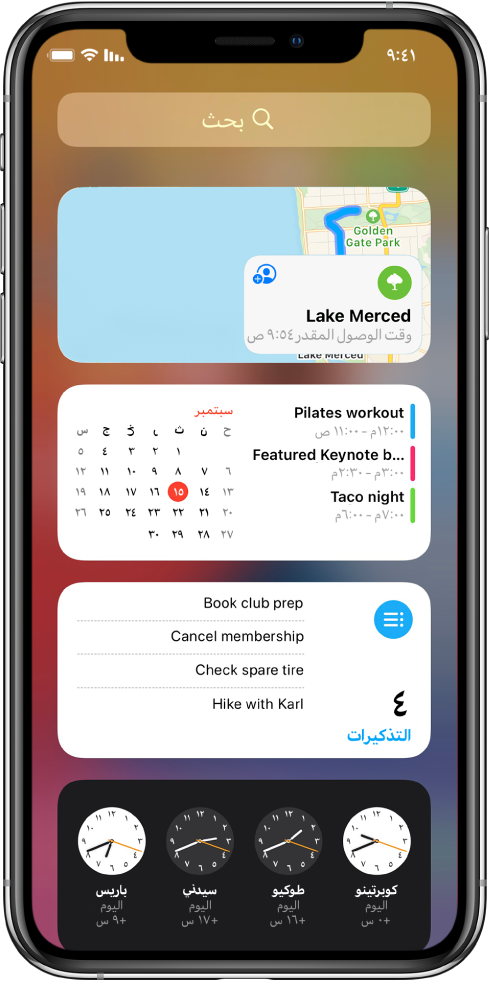
فتح عرض اليوم
حرِّك لليسار من الحافة اليمنى للشاشة الرئيسية أو شاشة القفل.
نقل أداة من عرض اليوم إلى الشاشة الرئيسية
افتح عرض اليوم، ثم مرّر أو ابحث لتحديد موقع الأداة التي تريدها.
المس الأداة مطولاً حتى تبدأ في الاهتزاز، ثم اسحبها خارج الجانب الأيسر من الشاشة.
اسحب الأداة لوضعها في المكان الذي تريده على الشاشة الرئيسية، ثم اضغط على تم.
تلميح: توجد أداة باسم حزم مكدسة ذكية (أداة ذات نقاط بجانبها) عبارة عن مجموعة من الأدوات التي تستخدم معلومات مثل الوقت والموقع والنشاط لعرض الأداة الأكثر ملاءمةً في الوقت المناسب من اليوم. يمكنك إضافة حزم مكدسة ذكية إلى الشاشة الرئيسية، ثم التمرير عبرها لرؤية الأدوات التي تحتوي عليها.
إضافة أداة
انتقل إلى موجز اليوم أو صفحة الشاشة الرئيسية التي تريد إضافة الأداة فيها، ثم المس الخلفية مطولاً حتى تبدأ التطبيقات في الاهتزاز.
اضغط على
 في أعلى الشاشة لفتح معرض الأدوات.
في أعلى الشاشة لفتح معرض الأدوات.مرّر أو ابحث للعثور على الأداة التي تريدها، اضغط عليها، ثم مرّر لليمين عبر خيارات الحجم.
تعرض الأحجام المختلفة معلومات مختلفة.
عندما ترى الحجم الذي تريده، اضغط على إضافة أداة، ثم اضغط على تم.
تلميح: توجد أداة باسم حزم مكدسة ذكية (أداة ذات نقاط بجانبها) عبارة عن مجموعة من الأدوات التي تستخدم معلومات مثل الوقت والموقع والنشاط لعرض الأداة الأكثر ملاءمةً في الوقت المناسب من اليوم. يمكنك إضافة حزم مكدسة ذكية إلى الشاشة الرئيسية، ثم التمرير عبرها لرؤية الأدوات التي تحتوي عليها.
تحرير أداة
يمكنك تخصيص معظم الأدوات بحيث تعرض المعلومات التي تريدها. على سبيل المثال، يمكنك تحرير أداة الطقس لمعرفة توقعات الطقس لموقعك أو منطقة أخرى. أو يمكنك تخصيص حزم مكدسة ذكية لتدوير أدواتها استنادًا إلى عناصر مثل نشاطك والوقت من اليوم وغير ذلك.
على الشاشة الرئيسية، المس مطولاً أي أداة لفتح قائمة الإجراءات السريعة.
اضغط على تحرير أداة إذا كان هذا الخيار ظاهرًا (أو تحرير الحزم المكدسة، إذا كانت حزم مكدسة ذكية)، ثم حدد الخيارات.
على سبيل المثال، بالنسبة إلى أداة الطقس، يمكنك الضغط على الموقع، ثم تحديد موقع لتوقعات الطقس.
بالنسبة لحزم مكدسة ذكية، يمكنك إيقاف أو تشغيل التدوير الذكي وإعادة ترتيب الأدوات بسحبها
 بجوارها.
بجوارها.اضغط على الشاشة الرئيسية.
إزالة أداة من الشاشة الرئيسية
المس مطولاً الأداة لفتح قائمة الإجراءات السريعة.
اضغط على إزالة الأداة (أو إزالة الحزم المكدسة)، ثم اضغط على إزالة.
السماح بالوصول إلى عرض اليوم عندما يكون الـ iPhone مقفلاً
انتقل إلى الإعدادات
 > Face ID ورمز الدخول (على iPhone مزود بـ Face ID) أو Touch ID ورمز الدخول (على طرز الـ iPhone الأخرى).
> Face ID ورمز الدخول (على iPhone مزود بـ Face ID) أو Touch ID ورمز الدخول (على طرز الـ iPhone الأخرى).أدخل رمز الدخول.
قم بتشغيل عرض اليوم (أسفل السماح بالوصول عند القفل).